你是否在使用iPhone時感到自動亮度的困擾?你希望自己能夠完全控制螢幕的亮度嗎?那麼現在問你一個問題:如何關閉iPhone的自動亮度功能?
在iPhone X或後續機型,或是搭載iOS 12或iPadOS的iPad上,只需從顯示器右上角向下滑動。而在iPhone 8或之前機型上,則需要從顯示器的底部邊緣向上滑動。
除此之外,你也可以在設定中進行調整。只需點一下「設定」App,然後點選「螢幕顯示與亮度」。你可以上下拖移亮度列以調整亮度,也可以左右拖移滑桿進行進一步的調整。此外,還可以在這裡開啟「深色模式」、關閉「原彩」功能、開啟「夜覽」等進一步調整設定。
然而,你可能會好奇,為什麼iPhone要設置自動亮度功能呢?到底它的原理是什麼?在這篇文章中,我們將深入解析iPhone的自動亮度功能,並分享關閉它的方法。
關鍵要點:
- 了解如何在不同機型上關閉iPhone的自動亮度功能。
- 掌握如何在「螢幕顯示與亮度」設定中進行亮度調節。
- 瞭解如何開啟和調整其他相關功能,例如深色模式和夜覽。
如何關閉 iPhone 的夜覽模式
要關閉 iPhone 的夜覽模式,請按照以下步驟進行:
- 開啟「設定」App。
- 進入「螢幕顯示與亮度」。
- 點選「夜覽」。
- 關閉夜覽模式。
只需透過這些簡單的步驟,您就可以輕鬆地關閉 iPhone 的夜覽模式。如果您不再需要此功能,或是想要調整您的顯示與亮度設定,這個步驟將非常有用。
請注意,夜覽模式可根據您設定的時間自動開啟和關閉。這有助於減少螢幕的藍光輻射,提供更加溫暖和舒適的視覺體驗。如果您喜歡夜覽模式的效果,您可以按照相同的步驟再次開啟它。
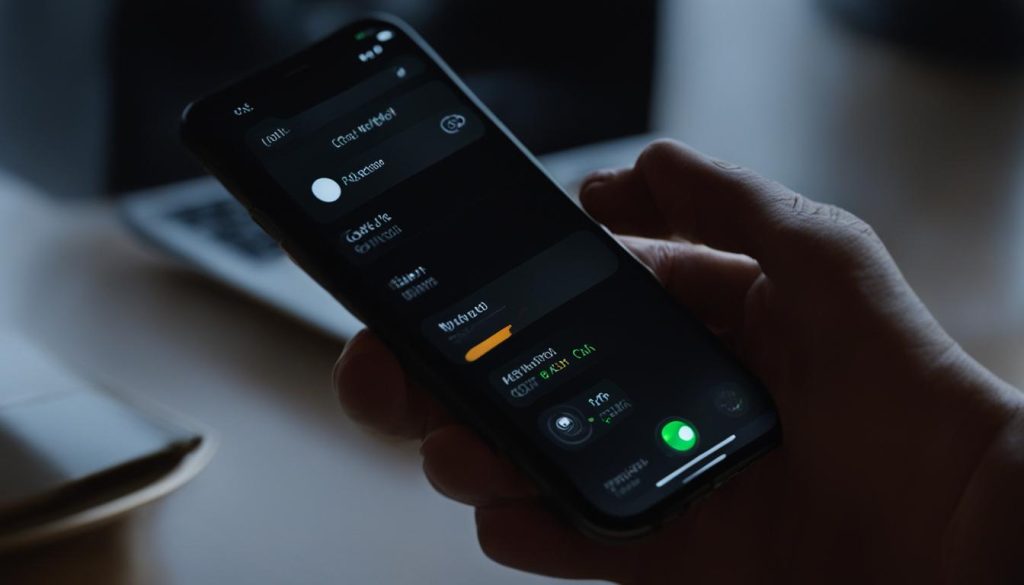
夜覽模式的好處
夜覽模式為 iPhone 用戶提供了一些額外的好處:
- 減少藍光輻射:夜覽模式可以減少螢幕發出的藍光輻射,有助於保護您的眼睛並改善睡眠質量。
- 提供舒適的閱讀體驗:夜覽模式使螢幕顏色更溫暖,對於在夜間閱讀或在暗處使用手機的用戶,可以提供更加柔和的照明。
- 減少視覺疲勞:螢幕藍光可能導致眼睛疲勞和不適。夜覽模式的使用可以減少這種疲勞感。
藉由利用 iPhone 的夜覽模式,您可以享受更健康、舒適和輕鬆的使用體驗。無論您是在晚上閱讀、在光線較暗的環境中使用手機,還是希望照顧好自己的眼睛,夜覽模式都是一個實用的功能。
如何關閉 iPhone 的原色調功能
若您想要在 iPhone 上調整顯示的顏色,可以關閉原色調功能。以下是詳細步驟:
- 開啟「設定」App。
- 進入「螢幕顯示與亮度」。
- 長按「控制中心」,再長按「亮度調節」的區域。
- 在彈出的選項中,找到「原色調」選項。
- 點擊「原色調」以關閉功能。
完成以上步驟後,您的 iPhone 將不再適應顯示的原色調,並以其他顯示模式顯示內容。
下面是一個示範iPhone的控制中心,圈起了亮度調節的區域。
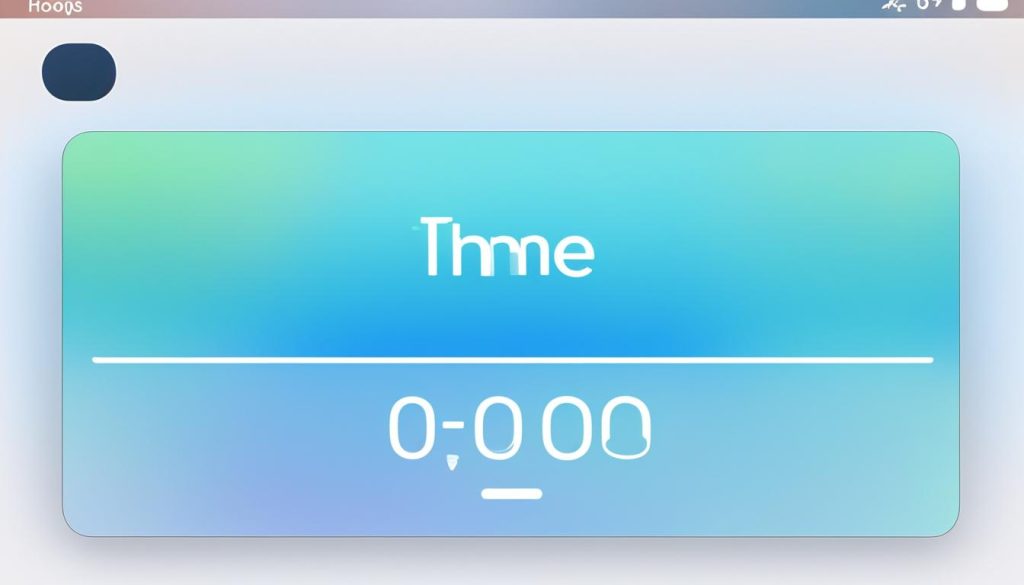
如何關閉 iPhone 的自動深色淺色模式
要關閉iPhone的自動深色淺色模式,請按照以下步驟進行操作:
- 開啟「設定」App。
- 進入「螢幕顯示與亮度」。
- 確保「淺色模式」已選中,或關閉「自動」選項。
透過這些步驟,您可以自行控制 iPhone 的深色淺色模式,以符合您的個人偏好。
| 步驟 | 操作 |
|---|---|
| 1 | 開啟「設定」App |
| 2 | 進入「螢幕顯示與亮度」 |
| 3 | 確保「淺色模式」已選中,或關閉「自動」選項 |
如何關閉 iPhone 的自動調整亮度功能
要關閉 iPhone 的自動調整亮度功能,您需要進入設定應用程式並進行一些步驟:
- 開啟「設定」App。
- 進入「輔助使用」選項。
- 點選「顯示與文字大小」選項。
- 在這裡,您可以看到「自動調整亮度」的選項,點擊它以開啟或關閉此功能。
- 如果您遇到亮度調節的問題,您可以先關閉自動調整亮度功能,然後再重新開啟它,這有助於解決一些常見的亮度調整問題。
此外,您還可以嘗試開啟低耗電模式,這可以減少背景程序的運行,進一步降低亮度變化的問題。
關閉 iPhone 的自動調整亮度功能可以讓您更自由地控制螢幕亮度,適應不同的環境和個人偏好。